win8系统纯净版安装office图文详解
- 时间:2017年06月20日 09:58:46 来源:魔法猪系统重装大师官网 人气:14646
系统之家Ghost win8系统是微软在win7之后推出的一款系统,很多的用户由于操作习惯系统之家Ghost win7系统,对系统之家Ghost win8的安装功能有点不了解,这时我们就可以使用系统之家Ghost win8系统纯净版安装office的方法来安装办公软件了。
众所周知,办公软件,是我们平时办公时都要使用到的一款软件,但是新的雨林木风Ghost win8系统电脑如何安装office系统呢?安装office与我们平时安装软件可不一样,如何安装office呢?我们来详细的了解一下吧。
win8系统纯净版安装office步骤:
下载安装Office在线安装包

win8系统纯净版安装office截图(1)
需要四个步骤,估计占用400MB空间
首次安装后,Win8系统会有一个“程序兼容性助手”的窗口出现,其目的是“阻止”用户下载。
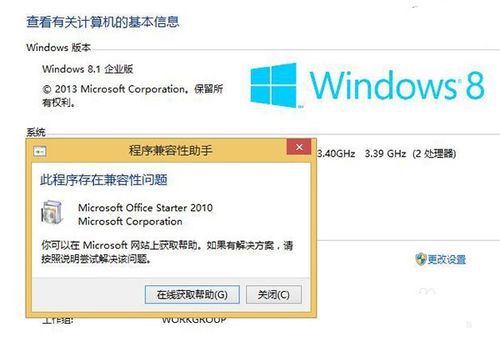
win8系统纯净版安装office截图(2)
接着我们下载Click2Run2010-KB2598285补丁
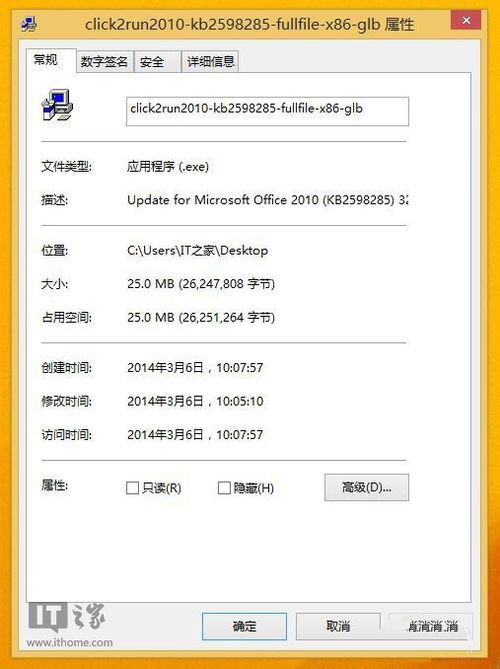
win8系统纯净版安装office截图(3)
运行更新补丁,勾选,然后继续安装
安装更新过程中,自动关闭应用程序
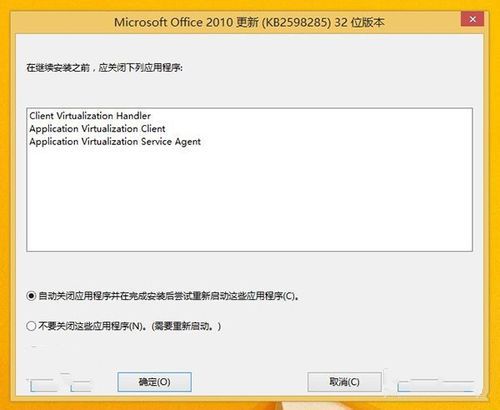
win8系统纯净版安装office截图(4)
最后,需要手动重启Win8系统,配置生效
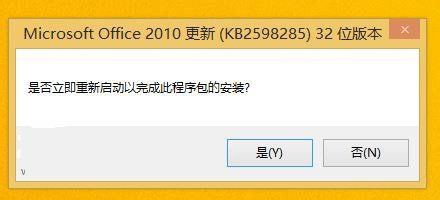
win8系统纯净版安装office截图(5)
最后运行Office的Word、Excel组件。
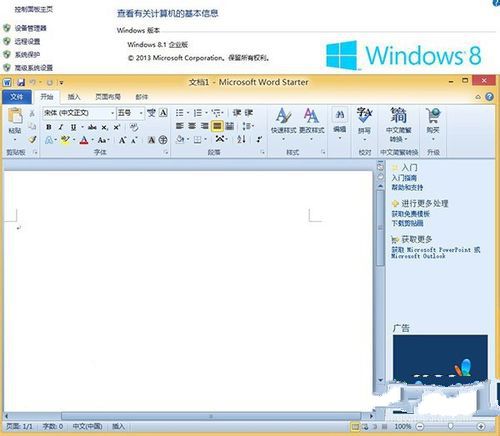
win8系统纯净版安装office截图(6)









